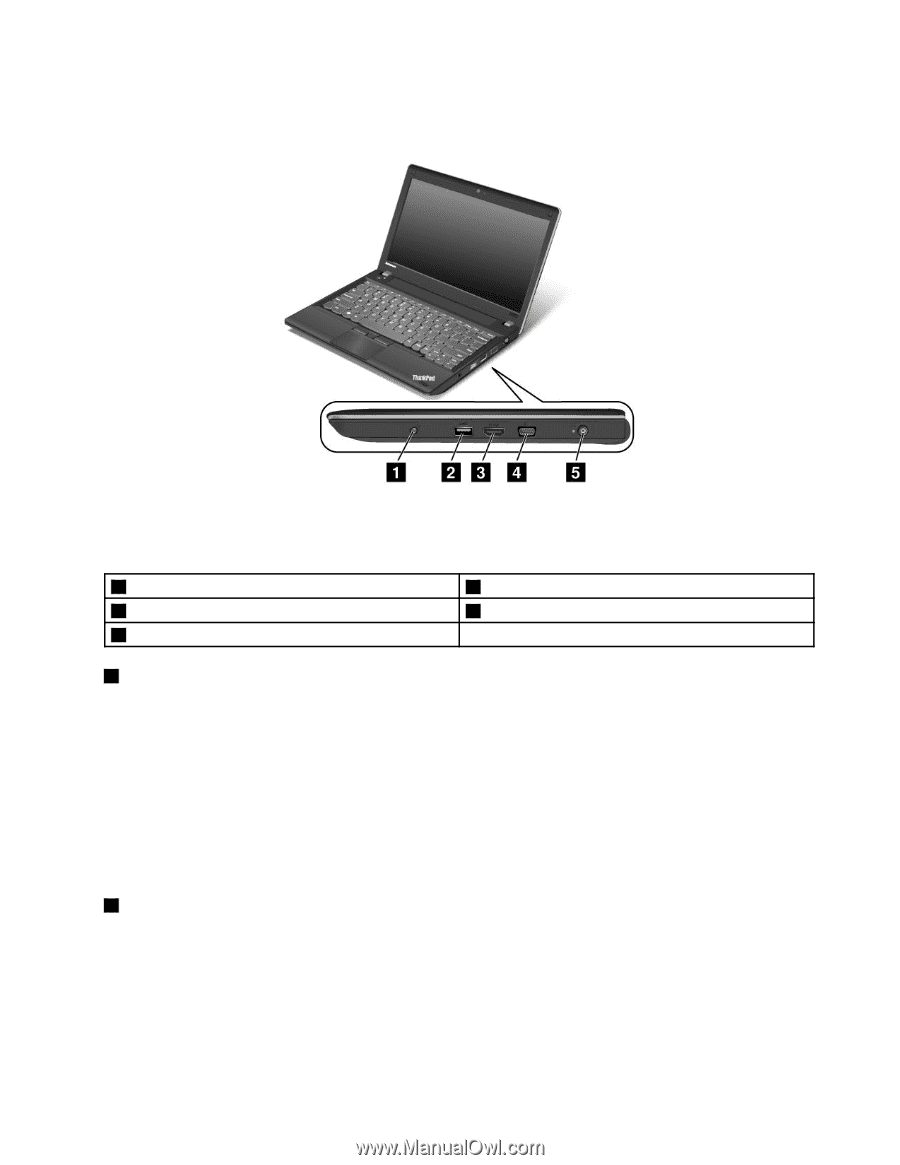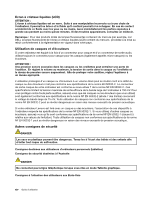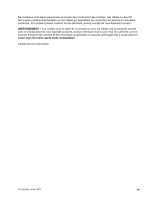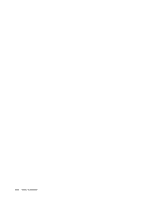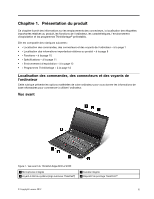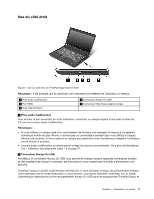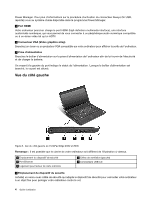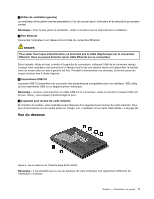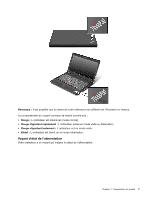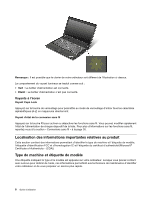Lenovo ThinkPad Edge E330 (French) User Guide - Page 21
Vue du côté droit, Remarque, Prise audio multifonction, Connecteur Always On USB
 |
View all Lenovo ThinkPad Edge E330 manuals
Add to My Manuals
Save this manual to your list of manuals |
Page 21 highlights
Vue du côté droit Figure 2. Vue du côté droit du ThinkPad Edge E330 et E335 Remarque : Il est possible que le clavier de votre ordinateur soit différent de l'illustration ci-dessus. 1 Prise audio multifonction 3 Port HDMI 5 Prise d'alimentation 2 Connecteur Always On USB 4 Connecteur VGA (Video graphics array) 1 Prise audio multifonction Pour écouter le son provenant de votre ordinateur, connectez un casque équipé d'une prise 4 pôles de 3,5 mm sur la prise audio multifonction. Remarques : • Si vous utilisez un casque doté d'un commutateur de fonction, par exemple, le casque d'un appareil numérique mobile de type iPhone, n'activez pas ce commutateur pendant que vous utilisez le casque. Dans le cas contraire, le micro associé au casque sera désactivé et les microphones intégrés à l'ordinateur seront activés à sa place. • La prise audio multifonction ne prend pas en charge les micros conventionnels. Pour plus d'informations, voir « Utilisation des dispositifs audio » à la page 37. 2 Connecteur Always On USB Par défaut, le connecteur Always On USB vous permet de charger certains appareils numériques mobiles et des smartphones lorsque l'ordinateur est hors tension, sous réserve que le boîtier d'alimentation soit branché. Toutefois, lorsque le boîtier d'alimentation est branché, si vous souhaitez charger ces périphériques lorsque votre ordinateur est en mode hibernation ou hors tension, vous devez brancher l'ordinateur sur un boîtier d'alimentation électrique et activer les paramètres Always On USB dans les programmes ThinkPad Setup et Chapitre 1. Présentation du produit 3